Ако отивате на почивка или си правите почивка от обичайната си работа, най-добрият начин е да запазите своя колегите са информирани за това, за да знаят, че сте в отпуск и не можете да отговаряте на никакви имейли или съобщения. Сега не можете да информирате всеки човек, че сте в отпуск, така че най-ефективният начин е да настроите автоматичните отговори при отсъствие от офиса. Outlook има тази функция и след като автоматичният отговор в Outlook е зададен, всеки, който се опита да се свърже с вас чрез имейл, ще получи съобщението за отсъствие от офиса. Това е много полезна функция, така че в тази статия нека научим как да настроим автоматичните отговори в Outlook и също как да ги деактивираме, когато не е необходимо. Нека започнем!
Задайте автоматичен отговор "Извън офиса" в Outlook
Стъпка 1: Отворете Microsoft Outlook
Стъпка 2: Кликнете върху в горния ляв ъгъл Файл.
РЕКЛАМА
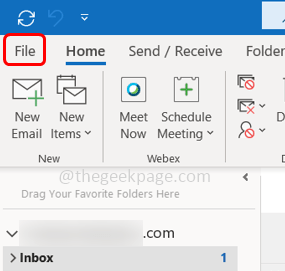
Стъпка 3: По подразбиране ще ви покаже Информация раздел. От дясната страна превъртете надолу и потърсете автоматични отговори.
Стъпка 4: Кликнете На Автоматични отговори който е в кутията с квадратна форма.
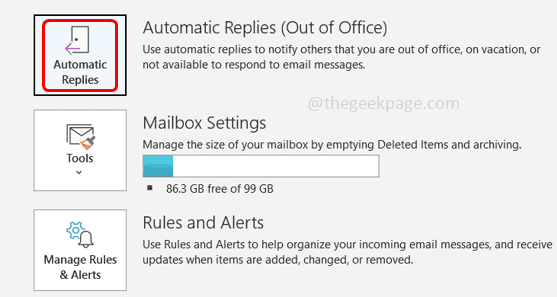
Стъпка 5: В появилия се прозорец изберете Изпращане на автоматични отговори като щракнете върху бутона за избор до него.
Стъпка 6: Вие също можете задайте времеви диапазон така че отговорът да се изпраща само през споменатия период от време. Това може да стане, като щракнете върху отметка до Изпращайте само през този период от време опция и избиране на начален и краен час с помощта на падащото меню.
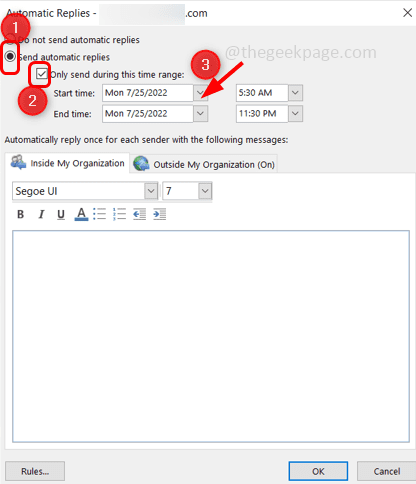
Стъпка 7: Под секцията „Отговаряйте автоматично веднъж за всеки подател със следните съобщения“, ако искате да изпратите автоматичния отговор само за хората във вашата организация, щракнете върху В моята организация раздел.
Стъпка 8: Въведете съобщението за извън офиса, което искате да предадете във ваше отсъствие.
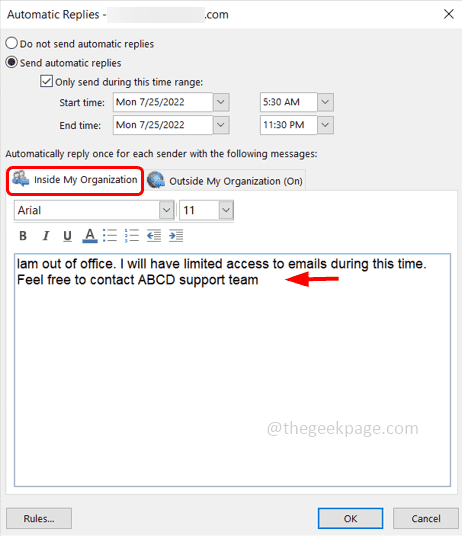
Стъпка 9: Ако също искате автоматичният отговор да бъде изпратен извън вашата организация, както и доставчици, клиенти, клиенти и т.н., щракнете върху Извън моята организация раздел.
Стъпка 10: Изберете отметка до Автоматично отговаряне на хора извън моята организация
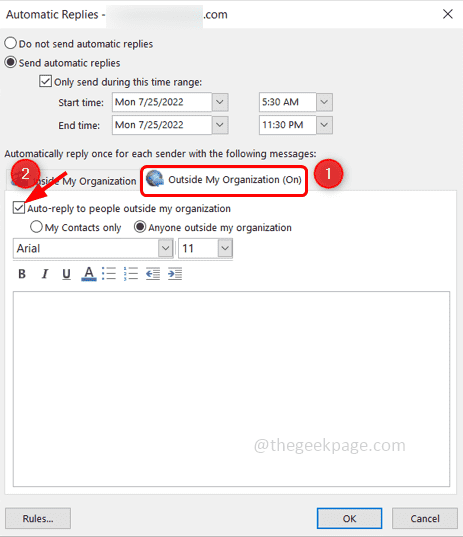
Стъпка 11: Тук има две опции: изпратете отговора само до вашите контакти или го изпратете до всеки извън организацията. Можете да изберете всяка една от опциите според вашите нужди. Тук ще избера всеки извън моята организация.
Стъпка 12: Въведете съобщението за отсъствие от офиса и щракнете върху Добре.
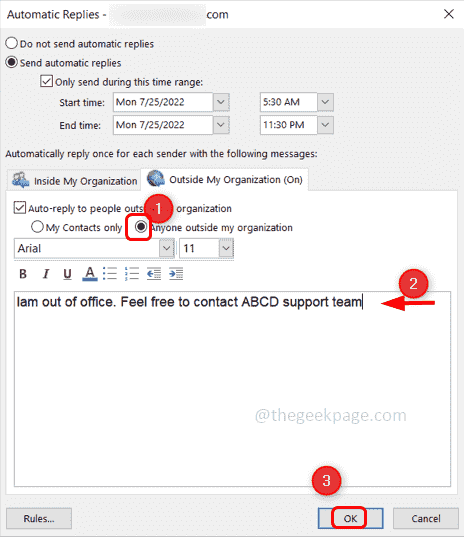
Стъпка 13: Сега автоматичният отговор "Извън офиса" е зададен и изглежда като изображението по-долу.
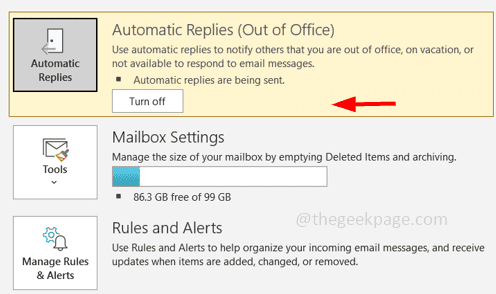
Стъпка 14: За да го деактивирате, щракнете върху Файл раздел в горния ляв ъгъл на Outlook.
Стъпка 15: Под Информация раздел, в дясно търсене за автоматични отговори и щракнете върху Изключи.
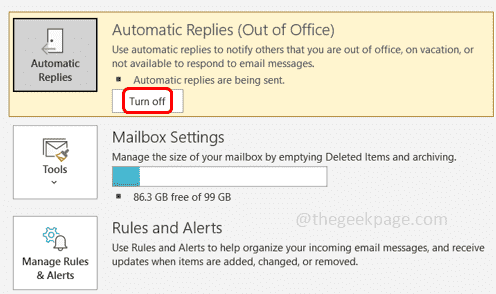
Етап 1 - Изтеглете Restoro PC Repair Tool от тук
Стъпка 2 - Щракнете върху Стартиране на сканиране, за да намерите и коригирате автоматично всеки проблем с компютъра.
Това е! Надявам се тази статия да е била информативна и полезна. Благодаря ти!!


